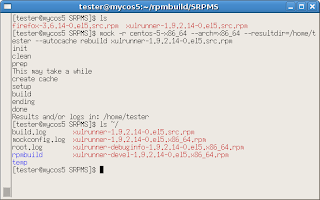忙碌的生活耗透了生命的光輝, 已經多個月閒置了博文, 近月發生的腦惱事件也影響不少, 拋開煩惱正好是資訊月也弄個遊戲迎接此十二月(聖誕宅月), 不欲槍林彈雨般的呆悶煩吵, 劇情動作的年度大作 BATMAN Arkham City 蝙蝠俠:阿卡漢城市 就當之首選了。
在入手 PC 版的一眾腦友必定發現遊戲除了支援鍵盤及滑鼠外, 還支援 XBOX 360 PC 控制器(搖桿/手制), 不幸的是遊戲程式竟然沒有搖桿控制器的自定修改選項, 所有非 XBOX 360 PC 搖桿都或多或少的出現不兼容的失控問題, 難道又要令人納悶再奉獻錢包! 在測試修改 DefaultInput.ini 多次後都不能成功下(某些品牌或許是可以的, 請善用 google), 最大原因是 MP8866 Playstation USB 橋接器, Playstation Dual Shock 2 手制雖然可以被 OS 系統辨識, 但功能部份卻與 XBOX 360 手制有差異, 尤其是右方的模擬桿, 在 BATMAN Arkham City 中除了左方模擬桿上下錯掉, 右方模擬桿也上下錯掉而且不能使用 Slider 模擬, 變成遊戲中無法控制視角和前後移動顛倒, 實測修改 DefaultInput.ini 後仍然無法控制視角(因為不支援 Slider 模擬)。

腦惱發作下終於尋找到可解決辦法, XBOX 360 Controller emulator (XBOX 360 搖桿模擬工具)軟體, 此程式透過 XInput 呼應介面轉換到 Direct Input 呼應介面, 從而對應需要 Direct Input 介面的遊戲軟體(特別是 Game Live for Windows 的遊戲)
XBOX 360 Controller emulator (x360ce) 搖桿模擬工具 網址:
http://code.google.com/p/x360ce/
在實測使用過程時, 當然不是一臉悅色的順利, 一直都不能被 BATMAN Arkham City 辨識使用, 發現其主要問題是...文件讀寫權限, 由於 x360ce.exe 及其生成文件存在於
PC 版本 BATMAN Arkham City 遊戲使用 XBOX 360 Controller emulator (x360ce) 搖桿模擬工具
配置 MP8866 USB Playstation 橋接器(2 port) 步驟:
完成

在入手 PC 版的一眾腦友必定發現遊戲除了支援鍵盤及滑鼠外, 還支援 XBOX 360 PC 控制器(搖桿/手制), 不幸的是遊戲程式竟然沒有搖桿控制器的自定修改選項, 所有非 XBOX 360 PC 搖桿都或多或少的出現不兼容的失控問題, 難道又要令人納悶再奉獻錢包! 在測試修改 DefaultInput.ini 多次後都不能成功下(某些品牌或許是可以的, 請善用 google), 最大原因是 MP8866 Playstation USB 橋接器, Playstation Dual Shock 2 手制雖然可以被 OS 系統辨識, 但功能部份卻與 XBOX 360 手制有差異, 尤其是右方的模擬桿, 在 BATMAN Arkham City 中除了左方模擬桿上下錯掉, 右方模擬桿也上下錯掉而且不能使用 Slider 模擬, 變成遊戲中無法控制視角和前後移動顛倒, 實測修改 DefaultInput.ini 後仍然無法控制視角(因為不支援 Slider 模擬)。

腦惱發作下終於尋找到可解決辦法, XBOX 360 Controller emulator (XBOX 360 搖桿模擬工具)軟體, 此程式透過 XInput 呼應介面轉換到 Direct Input 呼應介面, 從而對應需要 Direct Input 介面的遊戲軟體(特別是 Game Live for Windows 的遊戲)
XBOX 360 Controller emulator (x360ce) 搖桿模擬工具 網址:
http://code.google.com/p/x360ce/
在實測使用過程時, 當然不是一臉悅色的順利, 一直都不能被 BATMAN Arkham City 辨識使用, 發現其主要問題是...文件讀寫權限, 由於 x360ce.exe 及其生成文件存在於
C:\Program Files\...... 的系統目錄內, 用戶帳號的權限不能隨意寫入, 解決方法其實就是將 BATMAN Arkham City 目錄內的 Binaries\Win32\ 目錄 Users 唯讀權限改成 Full Control, 執行 x360ce.exe 配置儲存後離開程式, 然後進入 BATMAN Arkham City 遊戲時便成功辨識的話會聽到一次段續 beep 響聲, 此時 x360ce 搖桿模擬正開始運作了(如果只聽到一短 beep 響聲的話是遊戲程式不成功連接 Direct Input 介面), 而且完全不用理會 DefaultInput.ini 文件修改。PC 版本 BATMAN Arkham City 遊戲使用 XBOX 360 Controller emulator (x360ce) 搖桿模擬工具
配置 MP8866 USB Playstation 橋接器(2 port) 步驟:
- 下載 x360ce 及 解壓縮
- 將解壓縮後的 x360ce.exe 複製到 BATMAN Arkham City 的執行目錄, 例如
"C:\Program Files\Rocksteady\Batman Arkham City\Binaries\Win32\" - 將 BATMAN Arkham City 的執行目錄
Binaries\Win32\的 Users 權限修改為Full Control

- 安裝連接 MP8866 USB 橋接器 及 Playstation Dual Shock 2 搖桿/手制, 搖桿啟按 ANALOG 紅燈
- 執行 BATMAN Arkham City 的執行目錄內的 x360ce.exe(預設生成
x360ce.ini及xinput1_3.dll文件) - 配置正確 按制 及 控制桿 後 儲存(Save)
MP8866 的左方 Axis Y 設定是反向的, 必須選擇 IAxis 2
MP8866 的右方 Axis Y 設定是反向的, 必須選擇 IAxis 3
MP8866 的右方 Axis X 設定必須選擇 Slider 1
其他的 A, B, X, Y, Back, Start button 按制亦要適當再設定 Advanced 頁的 Device Type 設定為 GamePad
Advanced 頁的 Device Type 設定為 GamePad Force Feedback 頁可以不勾選 Enable Force Feedback(沒有震盪器配置驅動程式的話)
Force Feedback 頁可以不勾選 Enable Force Feedback(沒有震盪器配置驅動程式的話)
- 在 "Settings Database" 頁內 儲存(Save) 遊戲程式 Profile 配置

- 完成 x360ce 設定配置後離開程式
- 執行 BATMAN Arkham City 遊戲 自動載入 x360ce DInput 介面
完成